Cómo localizar el UDID de tu iPhone para instalar las Betas de iOS 7
- Explicamos las formas más sencillas para localizar nuestro número UDID del iPhone y así poder instalar las Beta de cualquier iOS de Apple una vez autorizado
Hace tan sólo unas horas que Apple nos ha mostrado todas las novedades de la nueva versión iOS 7 para el iPhone en la keynote que se celebró ayer en San Francisco a las 19 horas (hora española) y además de un nuevo Macbook Air, un renovado y futurista Mac Pro, los principales protagonistas de la presentación de Tim Cook de ayer han sido las nuevas versiones de los sistemas operativos para ordenadores de Apple y para los dipositivos móviles iOS.
Nada más acabar esta conferencia ante multitud de personas, ya teníamos disponible en la zona de desarrolladores de Apple la primera versión Beta 1 de iOS 7 para su descarga e instalación, siendo compatible tan sólo con el iPhone 4, el iPhone 4S y el iPhone 5. De momento los iPad quedan en un segundo plano y en unas semanas ya será compatible con el tablet de Apple, cuando comiencen las tareas de corrección de esta versión de sistema operativo para móviles.

Si eres desarrollador, no tendrás ningún tipo de problema para instalar esta Beta en tu iPhone, pero si no lo eres, no podrás hacerlo a no ser que registres tu dispositivo en la zona de desarrolladores para que Apple autorice a iTunes a instalar esa nueva versión Beta en tu iPhone. Lo necesario para registrar nuestro dispositivo es un código de identificación UDID que tiene cada uno de nuestros teléfonos móviles y que normalmente no nos preocupamos de saberlo, hasta ahora que es cuando queremos registrarlo para poder tener iOS 7 antes que nadie.
¿Qué es el UDID de un iPhone?
El UDID no es el número de serie del iPhone, que nos quede claro, es un número de identificación utilizado por Apple para autorizar la instalación de firmware o aplicaciones en nuestros dispositivos. Por eso no lo vamos a encontrar de forma sencilla en los ajustes de nuestro teléfono, sino que tenemos que recurrir a iTunes o a aplicaciones que nos lo van a mostrar. Las siglas de UDID significan Unique Device Identifier, un identificador único de nuestro dispositivo.
Hay veces que desarrolladores de aplicaciones para iOS nos piden nuestro UDID para poder instalar versiones Beta, personalmente tengo algunas aplicaciones así y nos permitirá ver y probar antes que nadie estas aplicaciones y sus actualizaciones, incluso antes de que sean enviadas a la AppStore. También registrando el UDID en el programa de desarrolladores de Apple tendremos acceso a las versiones Beta de iOS, como la actual Beta 1 de la nueva versión iOS 7.
UDID en iTunes
Una de las formas más sencillas que tenemos para localizar el UDID de nuestro iPhone es a través de iTunes. Ya sabemos que hay muchos de vosotros que no sois muy amigos de este programa de Apple pero hay que decir que será necesario para poder instalar las aplicaciones o las versiones Beta del sistema operativo. Desde iTunes Apple nos controlará que nuestro iPhone está registrado y autorizado para instalar esa aplicación que nos han pasado en forma de .ipa o el firmware .ipsw que nos acabamos de descargar.
Para localizar nuestro UDID en iTunes, tan sólo tenemos que conectar nuestro iPhone al ordenador mediante el cable suministrado para hacerlo o configurar la conexión mediante wifi si queremos ahorrarnos la conexión física a través del cable de datos o lightning. Una vez que estamos conectados, entraremos en el iPhone para ver su configuración y la información del mismo, como vemos en la siguiente imagen:
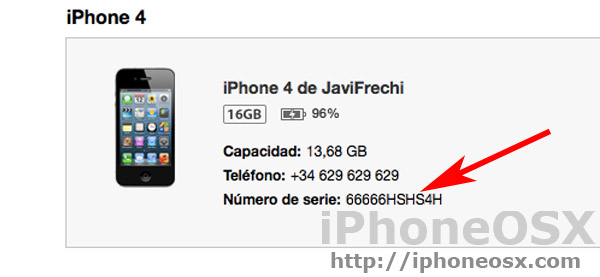
Hemos señalado con una flecha roja el lugar en el que se muestra el número de serie de nuestro iPhone, en este caso de un iPhone 4. Repetimos que el número de serie no es el número UDID, pero para conseguirlo, tan sólo tenemos que hacer click con el ratón sobre el número de serie y cambiará directamente al UDID de nuestro dispositivo, como vemos en esta imagen:
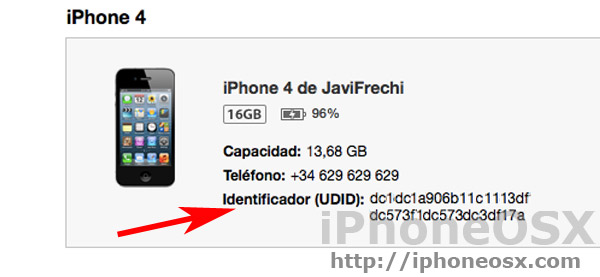
Ese número que tenemos ahora será el identificador único UDID que tiene el formato que vemos en la anterior imagen, con letras en minúsculas y números y es con el que Apple identifica a nuestro iPhone a la hora de instalar cualquier tipo de cosa en nuestro dispositivo.
UDID en Cydia
Uno de las aplicaciones o plataformas donde encontraremos el UDID de nuestro iPhone de forma más sencilla será en Cydia. Por supuesto que para poder tener Cydia en nuestro iPhone será necesario que hagamos el Jailbreak a nuestro teléfono móvil de Apple y así poder instalar tweaks para personalizar nuestro dispositivo. Podéis ver los tutoriales para hacer el Jailbreak en este link.
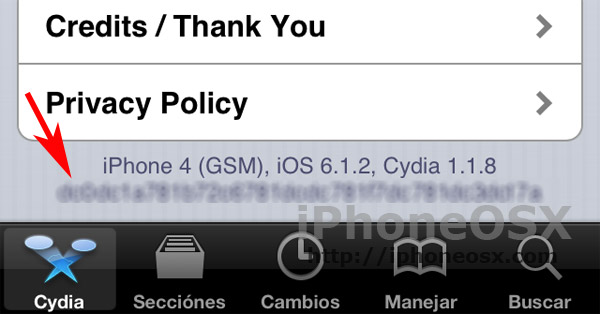
Tan sólo tenemos que abrir Cydia y dejar que cargue la página principal y en la parte inferior del todo tendremos nuestro UDID disponible, tal y como acabamos de ver en la anterior imagen. Ahí veremos nuestro dispositivo, el firmware que tenemos instalado, la versión de Cydia y en la parte inferior tenemos nuestro número UDID de forma visible. Si lo miramos en iTunes y luego aquí el número será el mismo.
UDID a través de Aplicaciones
Hay varias aplicaciones desde las que podemos ver el número UDID de nuestro iPhone, aplicaciones que podemos incluso descargar de forma gratuita desde la AppStore y que nos darán información de nuestro dispositivo entre la que podremos encontrar el número de identificación único UDID. Hay muchas aplicaciones que nos permiten hacerlo, pero hemos querido enseñaros dos de las mejores y más efectivas:
- System Info Pro:
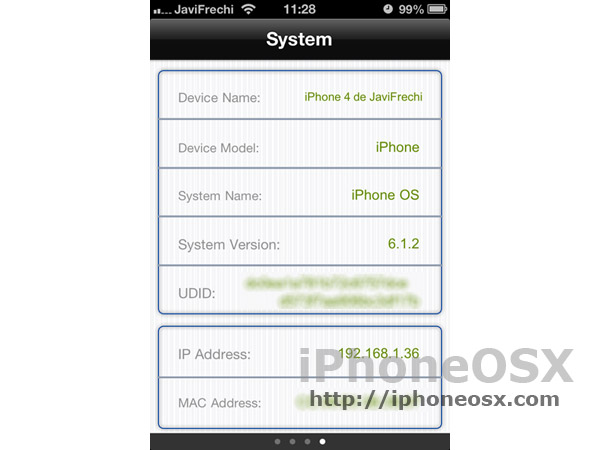
La aplicación System Info Pro es una aplicación gratuita de la tienda de aplicaciones de Apple que tiene la misión de mostrarnos información sobre nuestro iPhone. Tendremos disponibles cuatro pantallas en la aplicación que iremos pasando deslizando el dedo sobre la pantalla de nuestro dispositivo. En la primera de ellas veremos la capacidad de almacenamiento de nuestro iPhone además de la memoria RAM que está en uso. En la segunda parte tenemos la CPU y los procesos que están trabajando. En la tercera información de la batería y sus consumos y al final del todo encontraremos el UDID de nuestro iPhone así como el modelo, versión, la IP y la MAC Address.
Una aplicación muy sencilla que nos permite saber nuestro ID, además de muchos datos de nuestro iPhone y que además podemos encontrar en la AppStore de forma gratuita desde el siguiente enlace:
[app 374455127]
- UDID Sender:
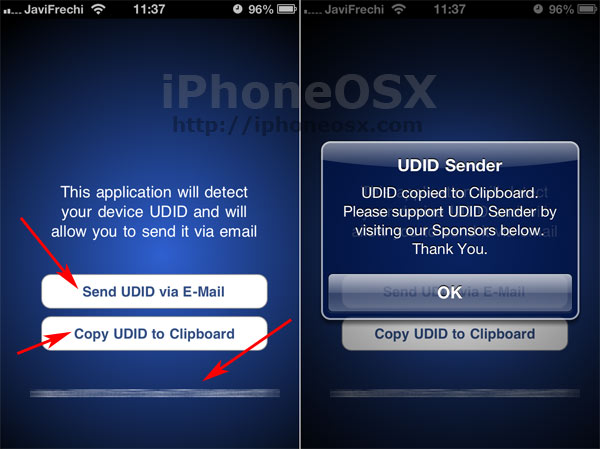
Otra de las aplicaciones que sólo tiene la finalidad de facilitarnos el UDID de nuestro iPhone es UDID Sender. Tan sólo tiene esta finalidad ya que no tiene ninguna opción que mostrarnos ni nada que editar o modificar, sino que nada más abrir la aplicación tendremos una pantalla que nos mostrará en la parte inferior nuestro número UDID, y dos botones para enviarnos el UDID por correo y para copiar el número en el portapapeles del iPhone y luego pegarlo donde queramos.
La aplicación también es gratis y podemos descargarla desde el siguiente enlace a la tienda de aplicaciones de Apple:
[app 306603975]






FYI:
Maldito iOS7 y maldito Apple.
4 Apps diferentes de lectura de UDID’s me dan diferentes resultados, las borro y las descargo de nuevo, y ahora me dan otros 4 diferentes a los anteriores.
Acabo de leer en Detalles de una de ellas lo siguiente:
Notice: «Apple has removed access to UDID in iOS 7. The value FFFFFF is not a valid UDID. If approved, an update will be available soon»
Y por qué no lo conectas a iTunes? pulsas sobre tu número de serie y te dice el UDID sin ningún tipo de problemas. 😉
Javier en realidad me parece una locura tener que hacer esto. El UUID es un número que le pertenece a un Celular que es de tu pertenencia, es decir no debería tener que contar con un equipo para obtener dicho dato. Me parece una locura, pero bueno Apple es así, que se le puede hacer. Loco es el que compra una vaina de estas…
Necesitaría ayuda, como puedo ver mi UDID con el teléfono bloqueado esperando a registrar con ios7.1 ya instalado? Mande el UDID que ya no lo,tengo y debió de bailar algún carácter y me dice que debo registrarlo pero como digo esta inutilizado! Tengo posibilidad de registro pero no se cómo verlo! En iTunes me es imposible! Ayuden gracias!
Tienes varias formas de ver el UDID, otra es con el teléfono conectado, vas a propiedades de Mi Pc y abrir información de hardware, buscas los dispositivos conectados por USB y uno de ellos será el IPhone dándote el UDID aún estando bloqueado por iCloud te lo brinda. Otra es mediante una inyección de datos tipo suplantación hagas saltar la protección de iTunes a leer un dispositivo bloqueado y puedas entrar a la pantalla de propiedades del iPhone, así podrás ver la UDID desde el panel de iTunes. Alguna forma más hay pero considero que son las dos mejores, un saludo.